时间:2025-01-08 10:20:07
在使用windows 10的过程中,有时可能需要通过命令提示符(cmd)来激活操作系统。本文将详细介绍如何在cmd中完成这一操作,确保您的系统合法且全面地激活。
在开始之前,请确保您已经准备好一个有效的windows 10产品密钥。这个密钥可以是购买操作系统时获得的,也可以是从其他来源获取的正版密钥。拥有正确的密钥是成功激活windows 10的关键步骤之一。
首先,您需要打开命令提示符窗口。可以通过以下几种方式实现:
1. 按下键盘上的“win + r”键组合,打开“运行”对话框。
2. 在运行对话框中输入`cmd`并按下enter键,这将直接打开命令提示符。
3. 或者,在开始菜单中搜索“cmd”,然后选择“命令提示符”或“以管理员身份运行命令提示符”。
一旦打开了命令提示符,接下来就是输入用于激活windows 10的命令了。请注意,为了能够顺利执行这些命令,您可能需要以管理员身份运行命令提示符。
输入以下命令:
```
slmgr /ipk <您的产品密钥>
```
将上述命令中的`<您的产品密钥>`替换为您之前准备好的windows 10产品密钥。输入完成后,按enter键执行该命令。
成功输入并执行了产品密钥命令后,下一步是让系统确认激活状态。为此,请输入以下命令:
```
slmgr /ato
```
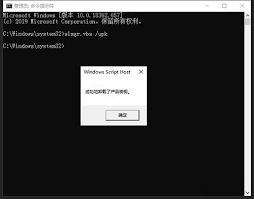
执行此命令后,系统会尝试使用您提供的密钥激活windows 10。如果一切正常,您应该会在命令提示符窗口中看到一条消息,表明激活已成功完成。
最后一步是检查windows 10是否已成功激活。您可以按照以下步骤进行验证:
1. 右键点击屏幕左下角的“开始”按钮,然后选择“设置”。
2. 在设置窗口中,选择“更新和安全”。
3. 点击左侧菜单中的“激活”选项。
4. 在右侧窗格中,您应该能看到关于windows 10激活状态的信息。如果一切正常,这里会显示您的系统已被激活。
通过以上步骤,您就可以成功地在cmd中激活windows 10了。希望这篇文章能帮助到您,让您顺利完成操作系统的激活过程。